Hinweis
Für den Zugriff auf diese Seite ist eine Autorisierung erforderlich. Sie können versuchen, sich anzumelden oder das Verzeichnis zu wechseln.
Für den Zugriff auf diese Seite ist eine Autorisierung erforderlich. Sie können versuchen, das Verzeichnis zu wechseln.
Windows 11-Benutzer können während der ersten Out-of-Box-Erfahrung (OOBE) neue Windows-Geräte zu Microsoft Entra-ID hinzufügen. Mit dieser Funktion können Sie eingeschweißte Geräte an Ihre Mitarbeiter oder Studenten verteilen.
Diese Funktionalität ist gut mit mobilen Geräteverwaltungsplattformen wie Microsoft Intune und Tools wie Windows Autopilot gekoppelt, um sicherzustellen, dass Geräte gemäß Ihren Standards konfiguriert sind.
Voraussetzungen
Damit Microsoft Entra einem Windows-Gerät beitritt, muss der Geräteregistrierungsdienst so konfiguriert sein, dass Sie Geräte registrieren können. Weitere Informationen zu Voraussetzungen finden Sie im Artikel How to: Plan your Microsoft Entra join implementation.
Tipp
Windows Home-Editionen unterstützen die Microsoft Entra-Einbindung nicht. Diese Editionen können weiterhin auf viele der Vorteile zugreifen, indem Sie die Microsoft Entra-Registrierung verwenden.
Informationen zur vollständigen Microsoft Entra-Registrierung auf einem Windows-Gerät finden Sie im Supportartikel Registrieren Ihres persönlichen Geräts in Ihrem Geschäfts- oder Schulnetzwerk.
Hinzufügen eines neuen Windows 11-Geräts zur Microsoft Entra-ID
Ihr Gerät kann im Rahmen des Setupprozesses mehrmals neu gestartet werden. Ihr Gerät muss mit dem Internet verbunden sein, um die Teilnahme an Microsoft Entra abzuschließen.
- Aktivieren Sie Ihr neues Gerät, und starten Sie den Setupvorgang. Folgen Sie den Anweisungen, um Ihr Gerät einzurichten.
- Wenn Sie dazu aufgefordert werden , wie möchten Sie dieses Gerät einrichten?, wählen Sie "Für Arbeit oder Schule einrichten" aus.
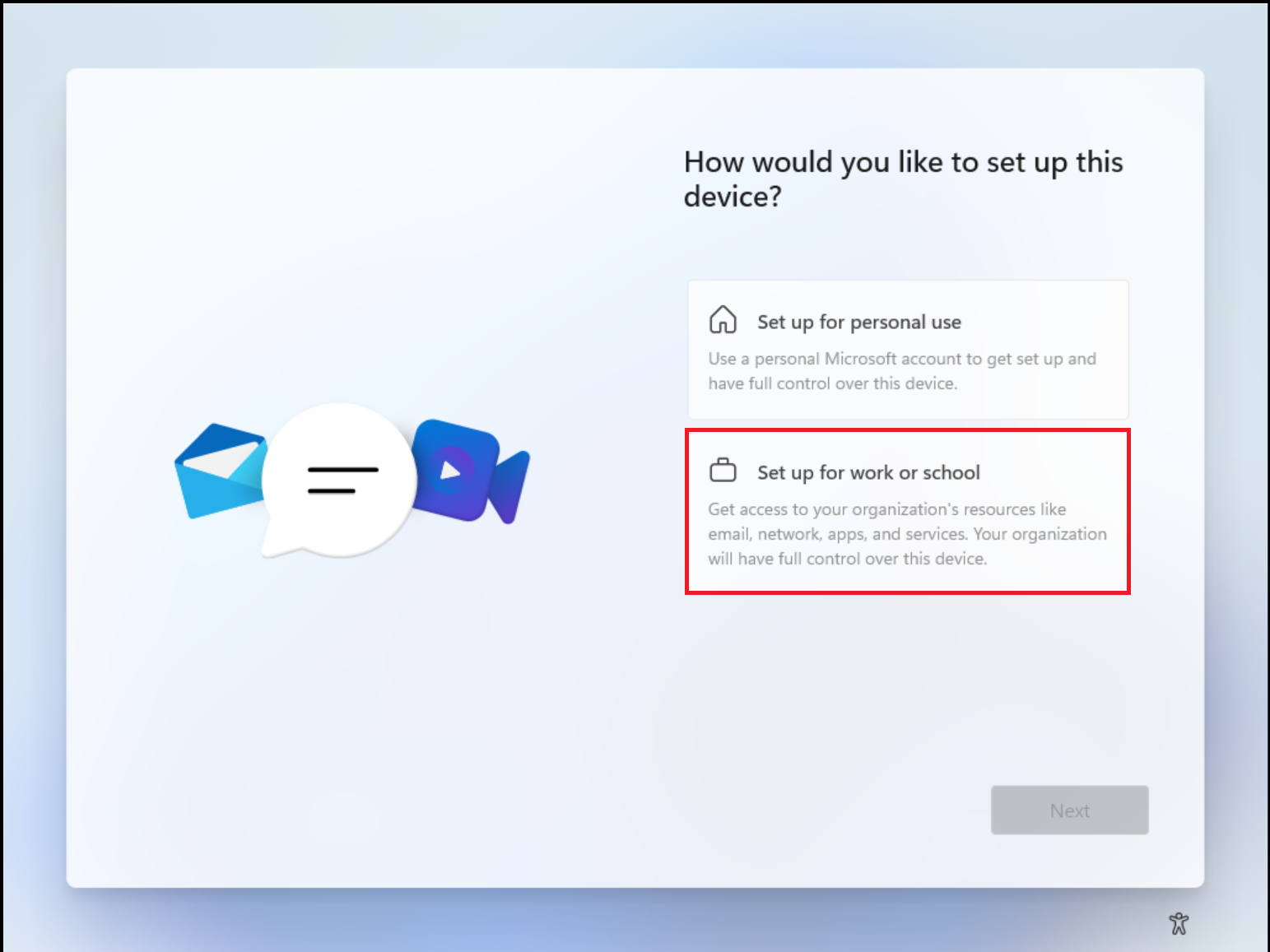
- Geben Sie auf der Seite Einrichtung Ihres Geschäfts-, Schul- oder Unikontos die Anmeldeinformationen an, die Ihre Organisation zur Verfügung gestellt hat.
- Optional können Sie sich mit einem Sicherheitsschlüssel anmelden , wenn Ihnen ein Sicherheitsschlüssel zur Verfügung gestellt wurde.
- Wenn Ihre Organisation dies erfordert, werden Sie möglicherweise aufgefordert, eine mehrstufige Authentifizierung durchzuführen.
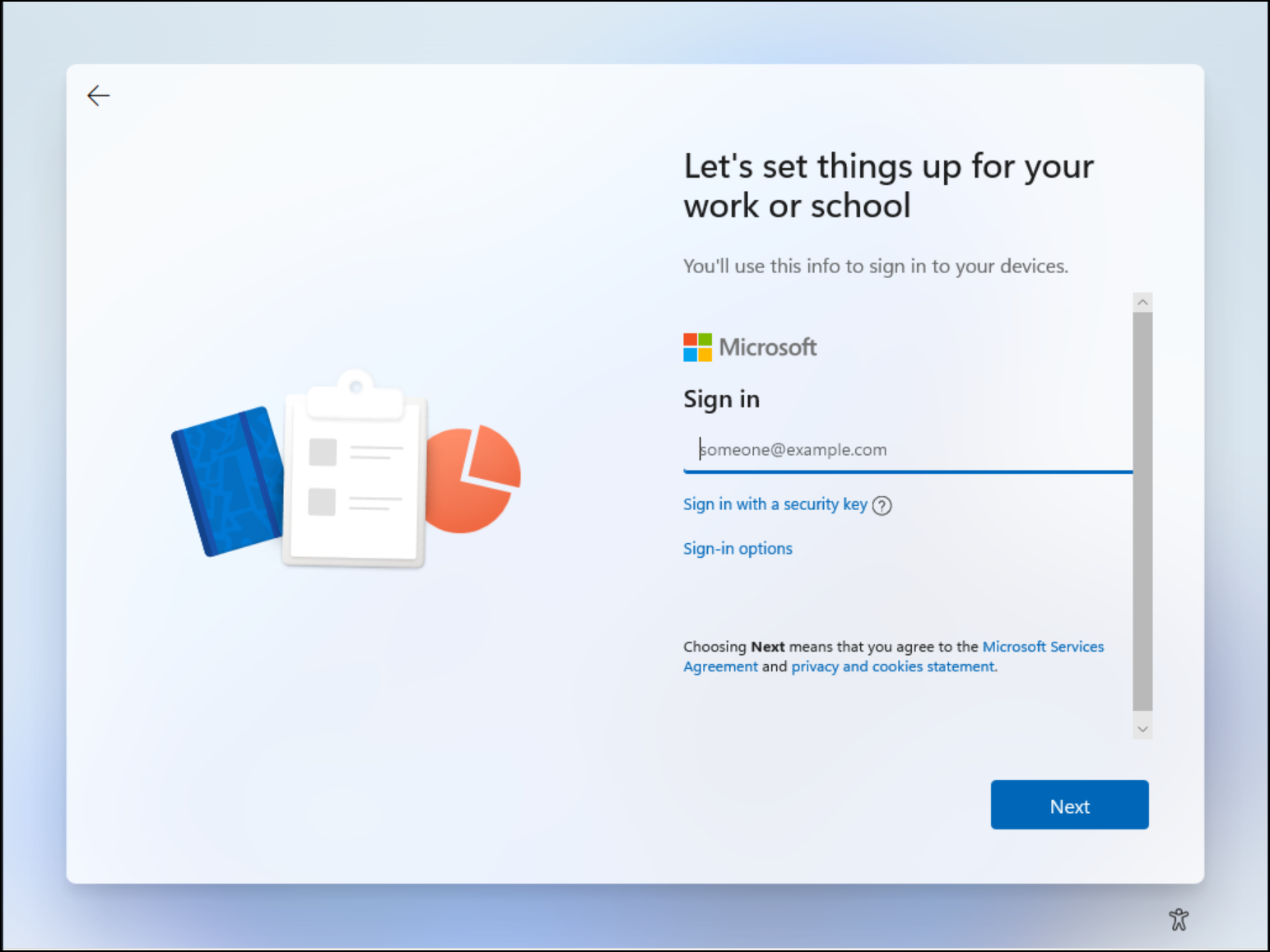
- Folgen Sie den Anweisungen, um Ihr Gerät einzurichten.
- Die Microsoft Entra-ID überprüft, ob eine Registrierung in der Verwaltung mobiler Geräte erforderlich ist, und startet den Prozess.
- Windows registriert das Gerät im Verzeichnis der Organisation und registriert es ggf. in der Verwaltung mobiler Geräte.
- Wenn Sie sich mit einem verwalteten Benutzerkonto anmelden, führt Windows Sie über den automatischen Anmeldevorgang auf den Desktop. Partnerbenutzer werden an den Windows-Anmeldebildschirm weitergeleitet, um Ihre Anmeldeinformationen einzugeben.
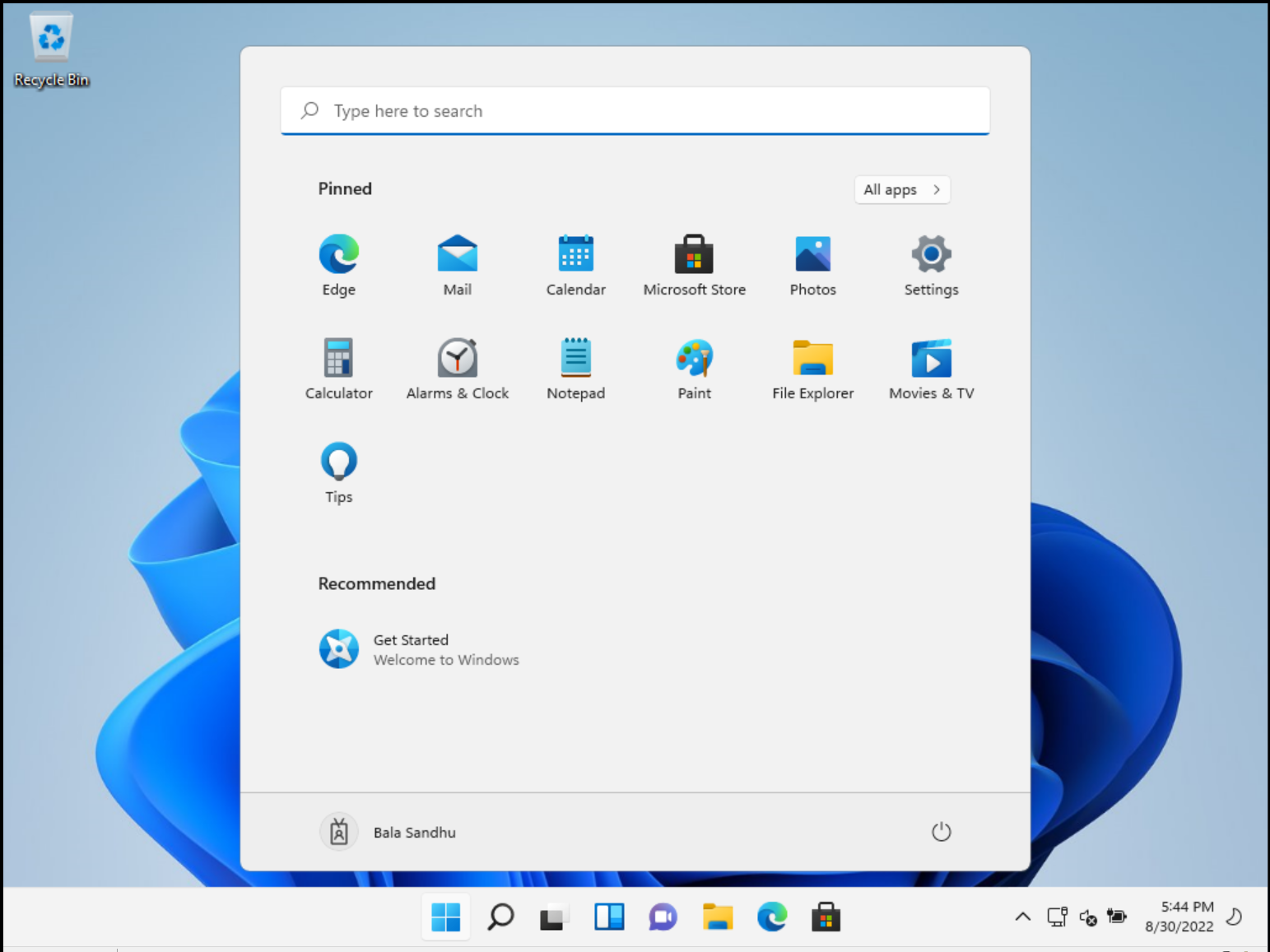
Weitere Informationen zur Out-of-Box-Erfahrung finden Sie im Supportartikel "Verknüpfen Ihres Arbeitsgeräts mit Ihrem Geschäfts-, Schul- oder Uninetzwerk".
Verifizierung
Um zu überprüfen, ob ein Gerät mit Ihrer Microsoft Entra-ID verknüpft ist, überprüfen Sie das Dialogfeld "Geschäfts-, Schul- oder Unizugriff" auf Ihrem Windows-Gerät, das sich unter "Kontoeinstellungen"> befindet. Das Dialogfeld sollte angeben, dass Sie mit Der Microsoft Entra-ID verbunden sind und Informationen zu Bereichen bereitstellt, die von Ihren IT-Mitarbeitern verwaltet werden.
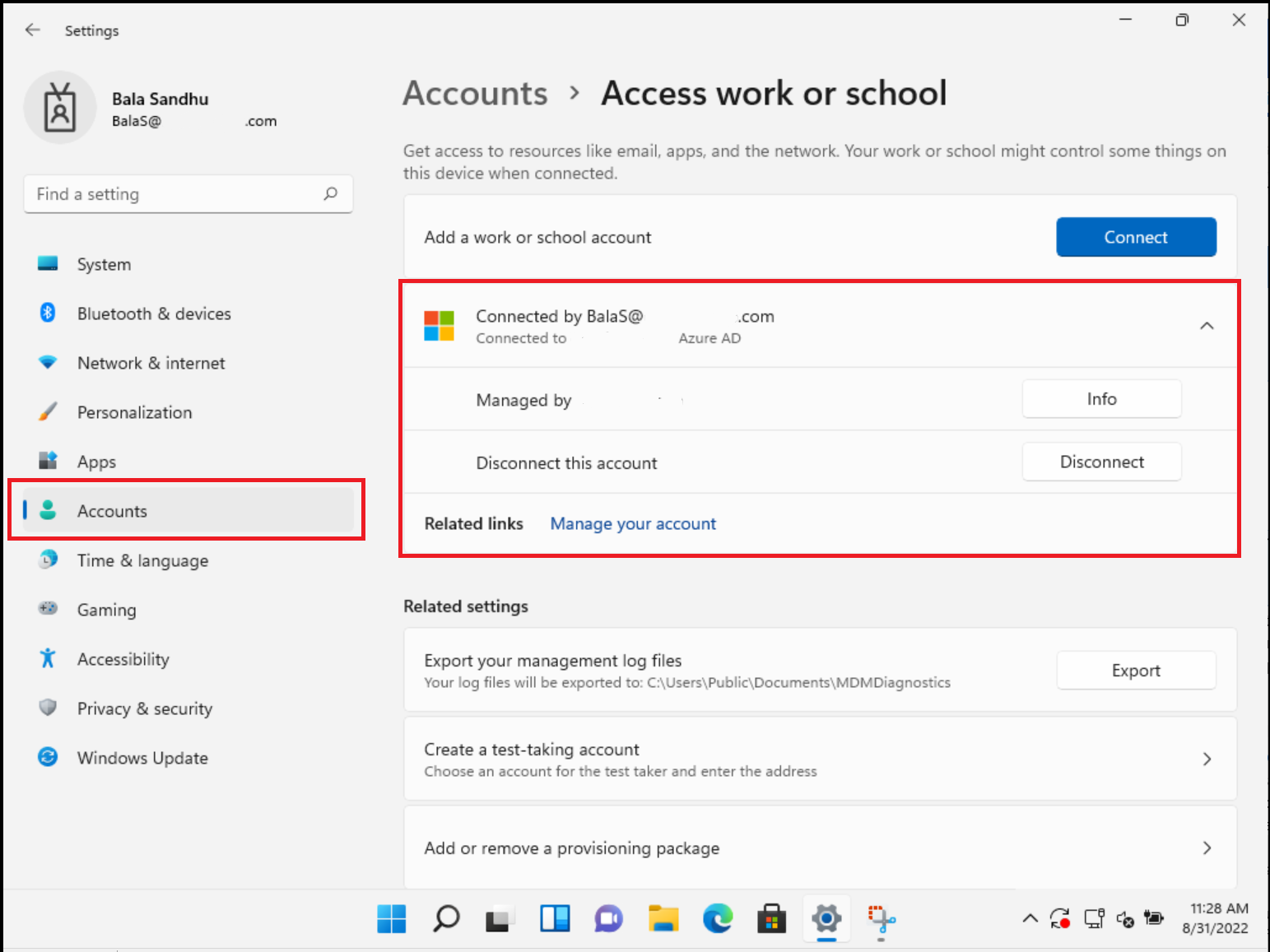
Verwandte Inhalte
- Weitere Informationen zum Verwalten von Geräten finden Sie unter Verwalten von Geräteidentitäten.
- Was ist Microsoft Intune?
- Übersicht über Windows Autopilot
- Kennwortlose Authentifizierungsoptionen für Microsoft Entra ID